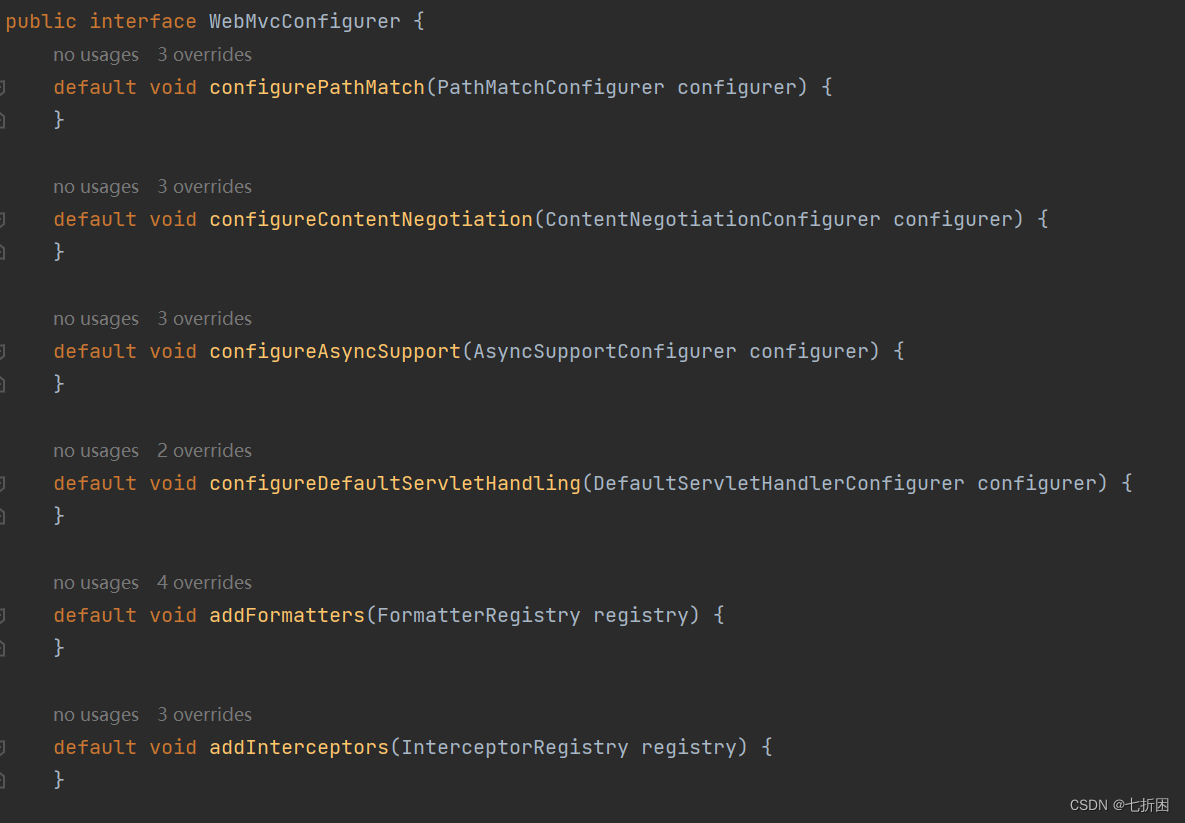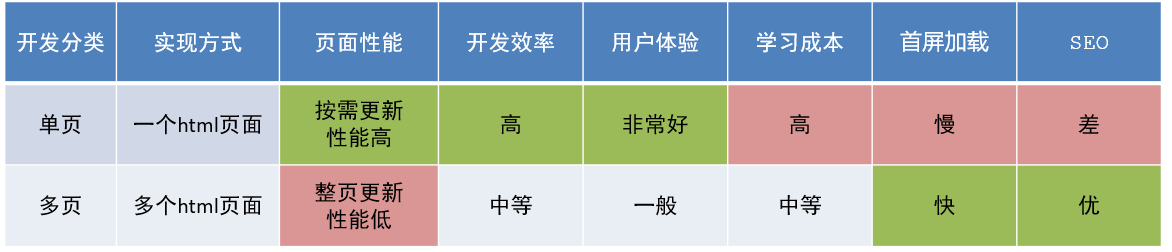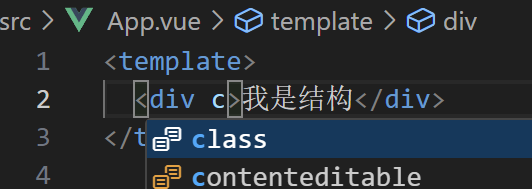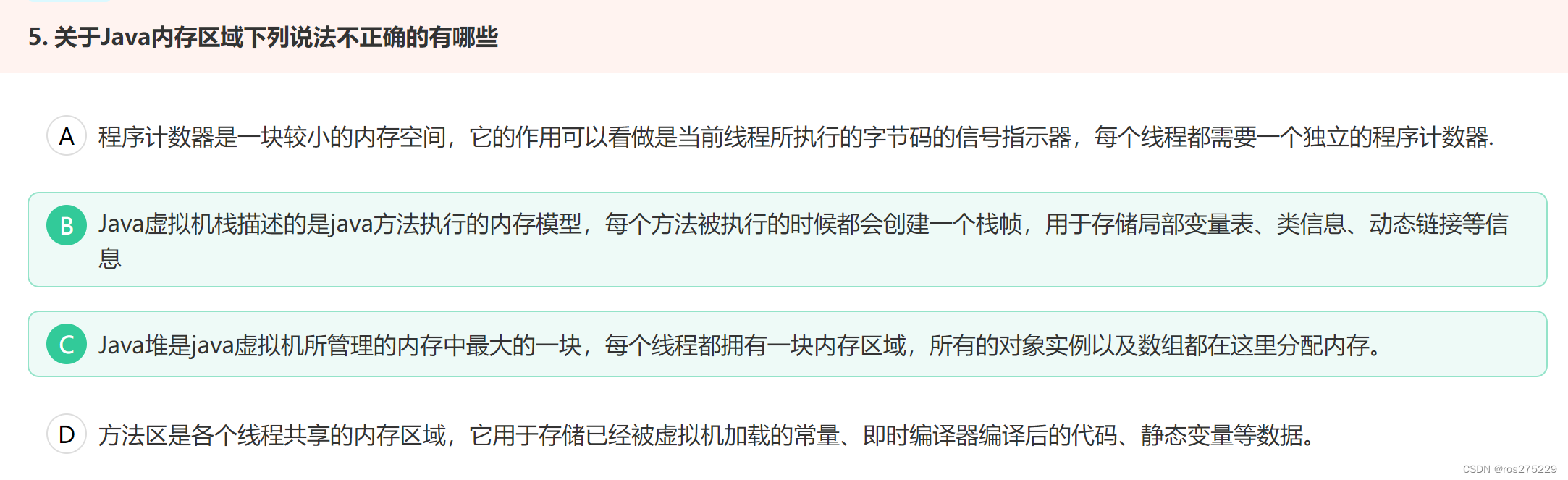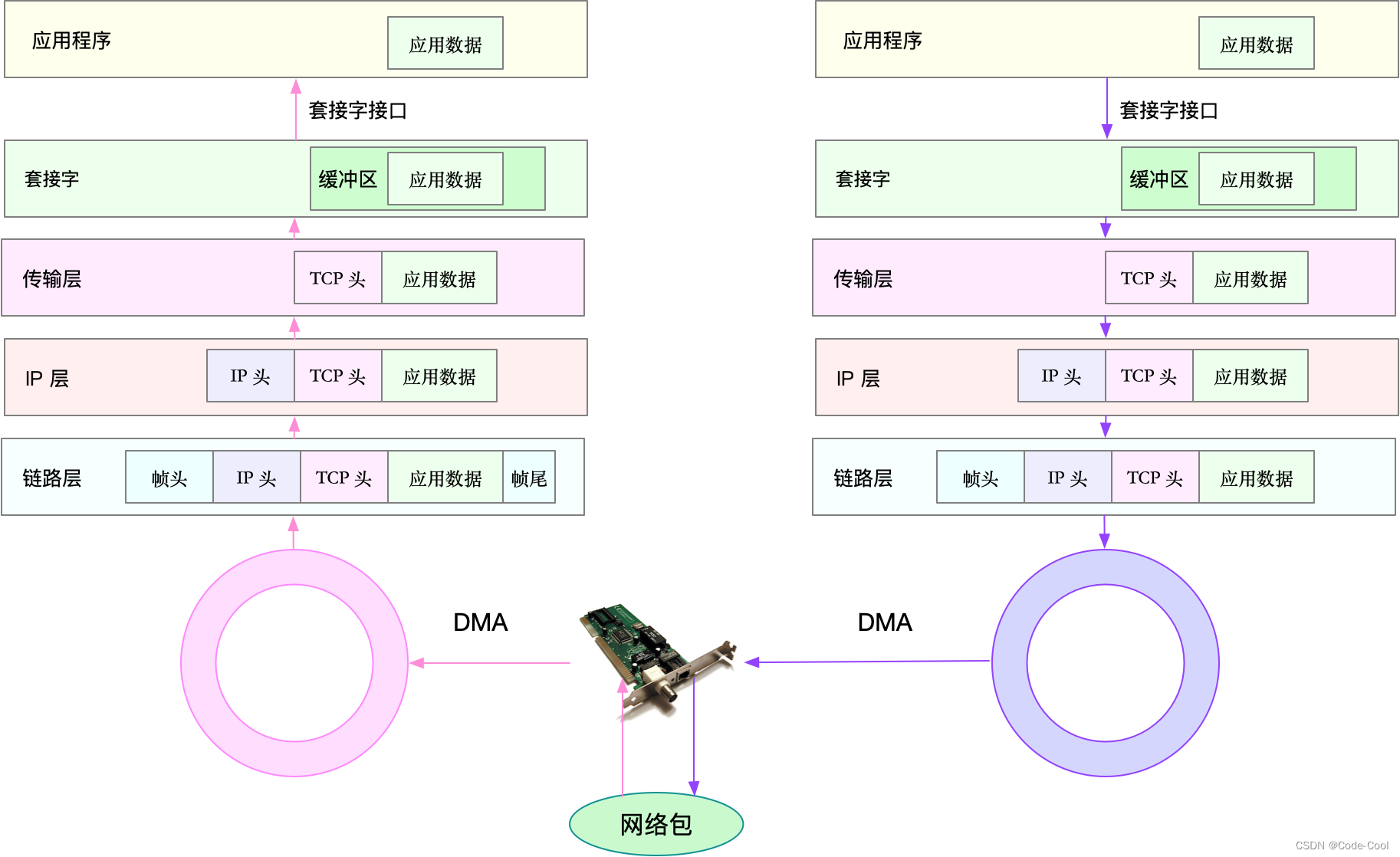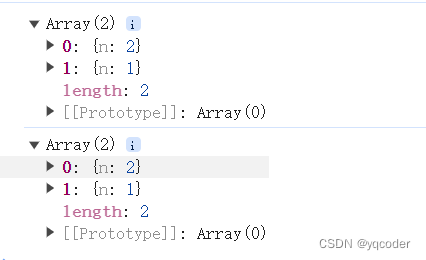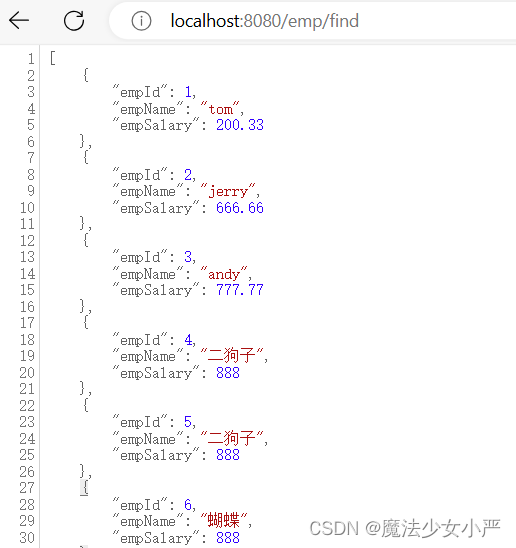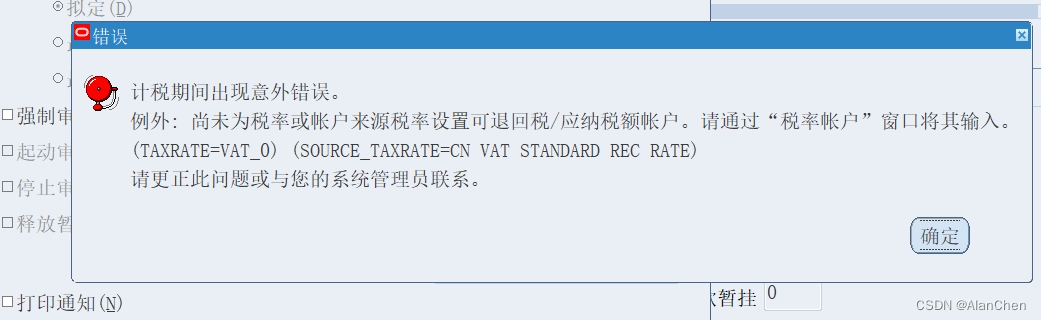chatglm2构建时使用了RUST,所以在安装chatglm2之前,先安装RUST。
此系列文章列表:
【AI基础】第一步:安装python开发环境-windows篇_下载安装ai环境python-CSDN博客
【AI基础】第一步:安装python开发环境-conda篇_minicode怎么换虚拟环境-CSDN博客
【AI基础】第二步:安装AI运行环境-CSDN博客
【AI基础】第三步:纯天然手动安装并运行chatglm2-6b-CSDN博客
【AI基础】第四步:保姆喂饭级-langchain+chatglm2-6b+m3e-base-CSDN博客
一、安装miniconda
参考 【AI基础】第一步:安装python开发环境-conda篇_minicode怎么换虚拟环境-CSDN博客
二、安装CUDA、cuDNN和pyTorch
参考 【AI基础】第二步:安装AI运行环境-CSDN博客
三、安装RUST
3.1 配置安装源
如果从官方安装,速度奇慢。
配置环境变量 RUSTUP_DIST_SERVER 到国内源:
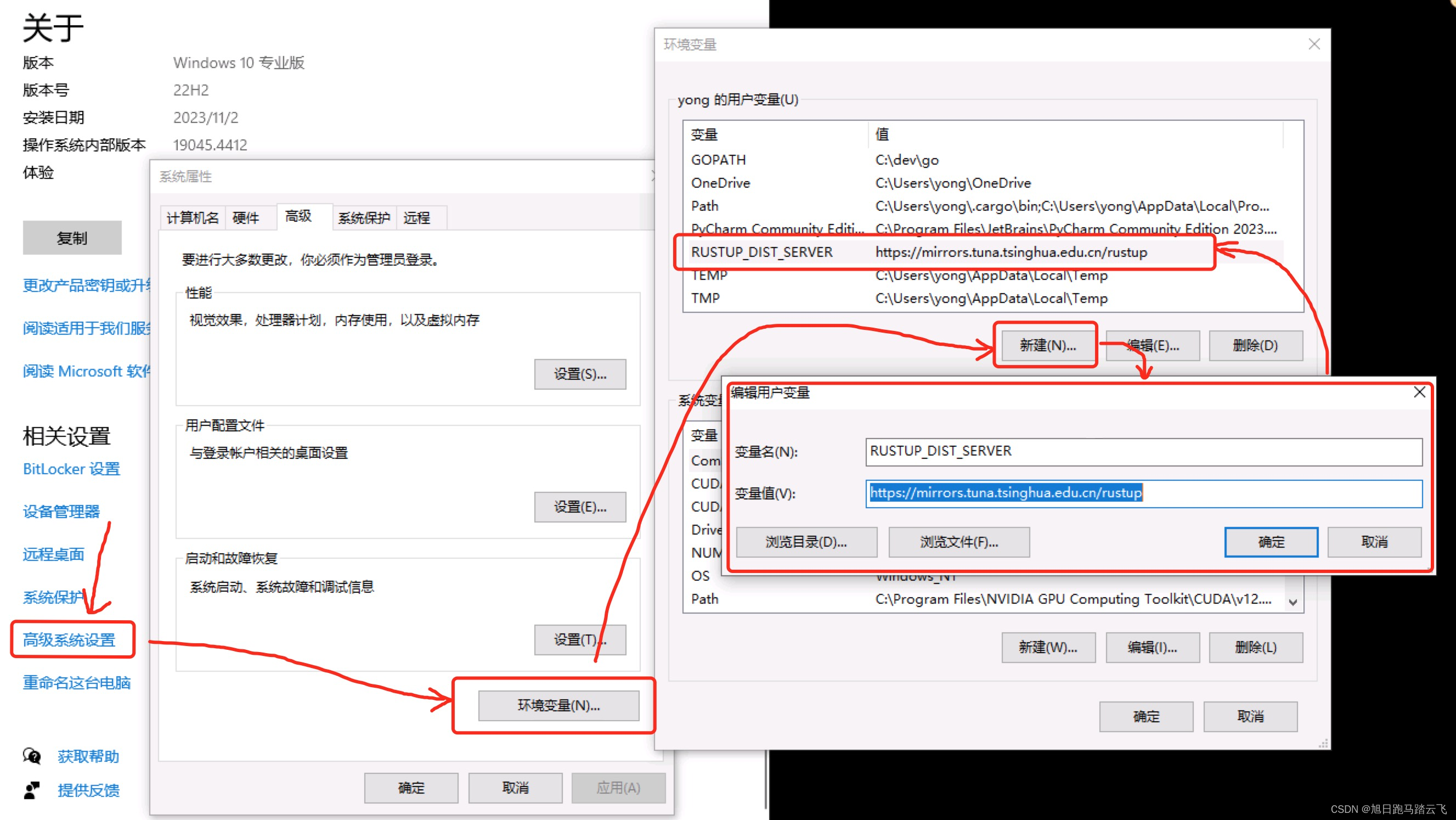
这里指定了清华源,其余国内源还有:
# 字节跳动
RUSTUP_DIST_SERVER=https://rsproxy.cn
RUSTUP_UPDATE_ROOT=https://rsproxy.cn/rustup# 中国科学技术大学
RUSTUP_DIST_SERVER=https://mirrors.ustc.edu.cn/rust-static
RUSTUP_UPDATE_ROOT=https://mirrors.ustc.edu.cn/rust-static/rustup# 清华大学
RUSTUP_DIST_SERVER=https://mirrors.tuna.tsinghua.edu.cn/rustup# 上海交通大学
RUSTUP_DIST_SERVER=https://mirrors.sjtug.sjtu.edu.cn/rust-static/
3.2 安装依赖msvc
下载地址:https://aka.ms/vs/17/release/vs_BuildTools.exe
下载后双击安装,选择如下组件:
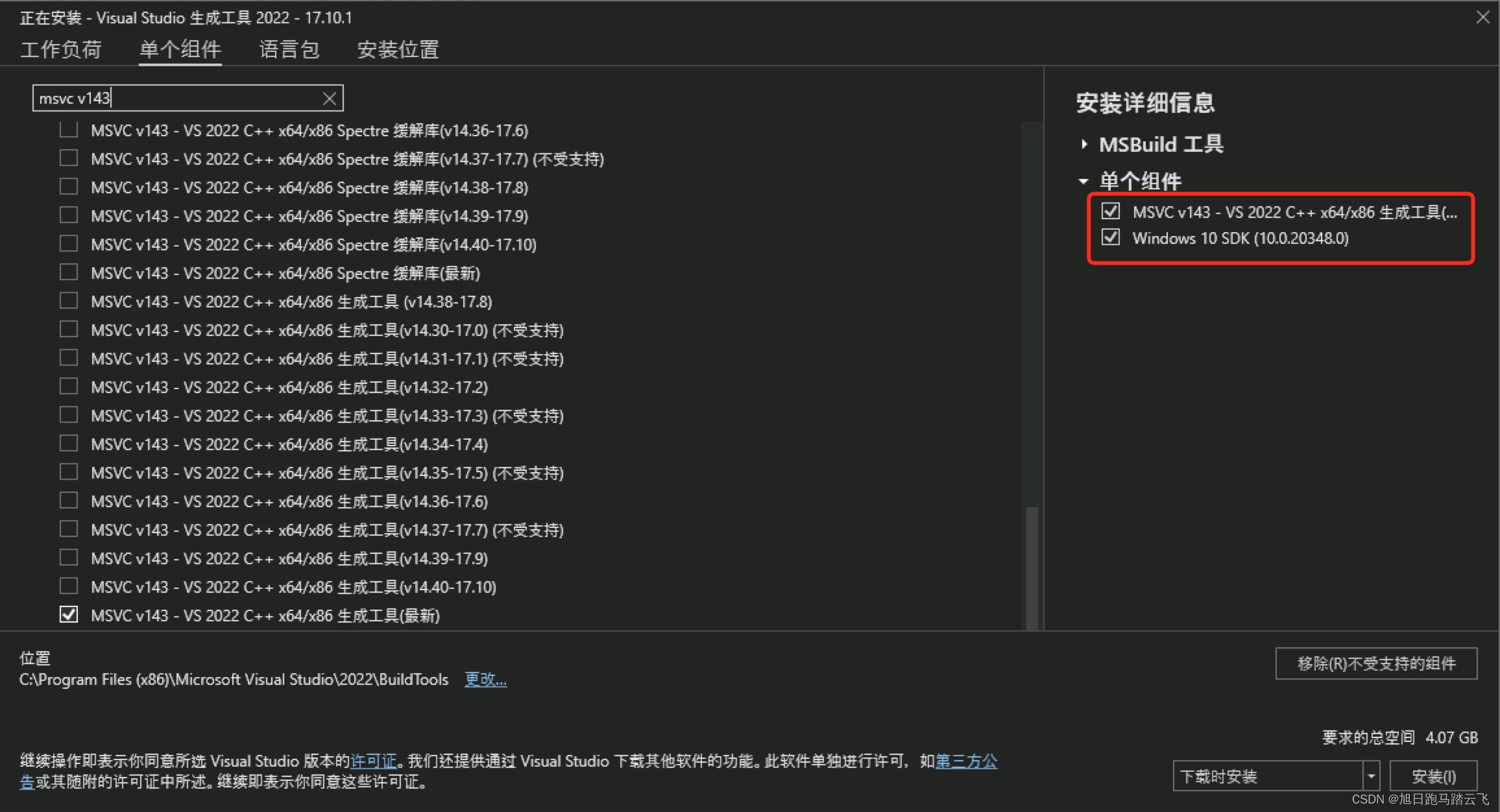
安装完成即可。
备注:msvc的安装可以参考rust官方文档:MSVC prerequisites - The rustup book
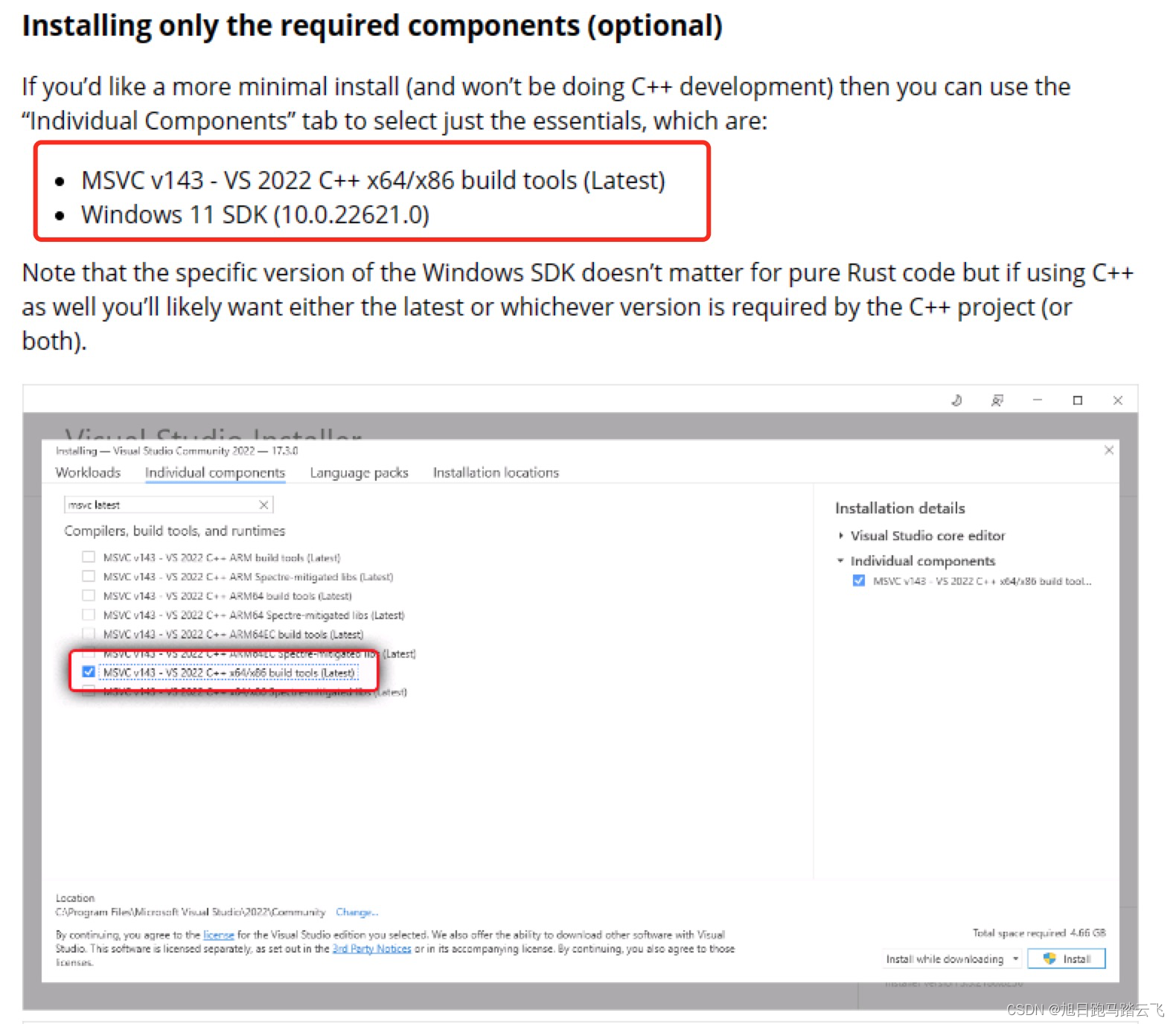
这里描述了去官方下载安装文件:下载 Visual Studio Tools - 免费安装 Windows、Mac、Linux
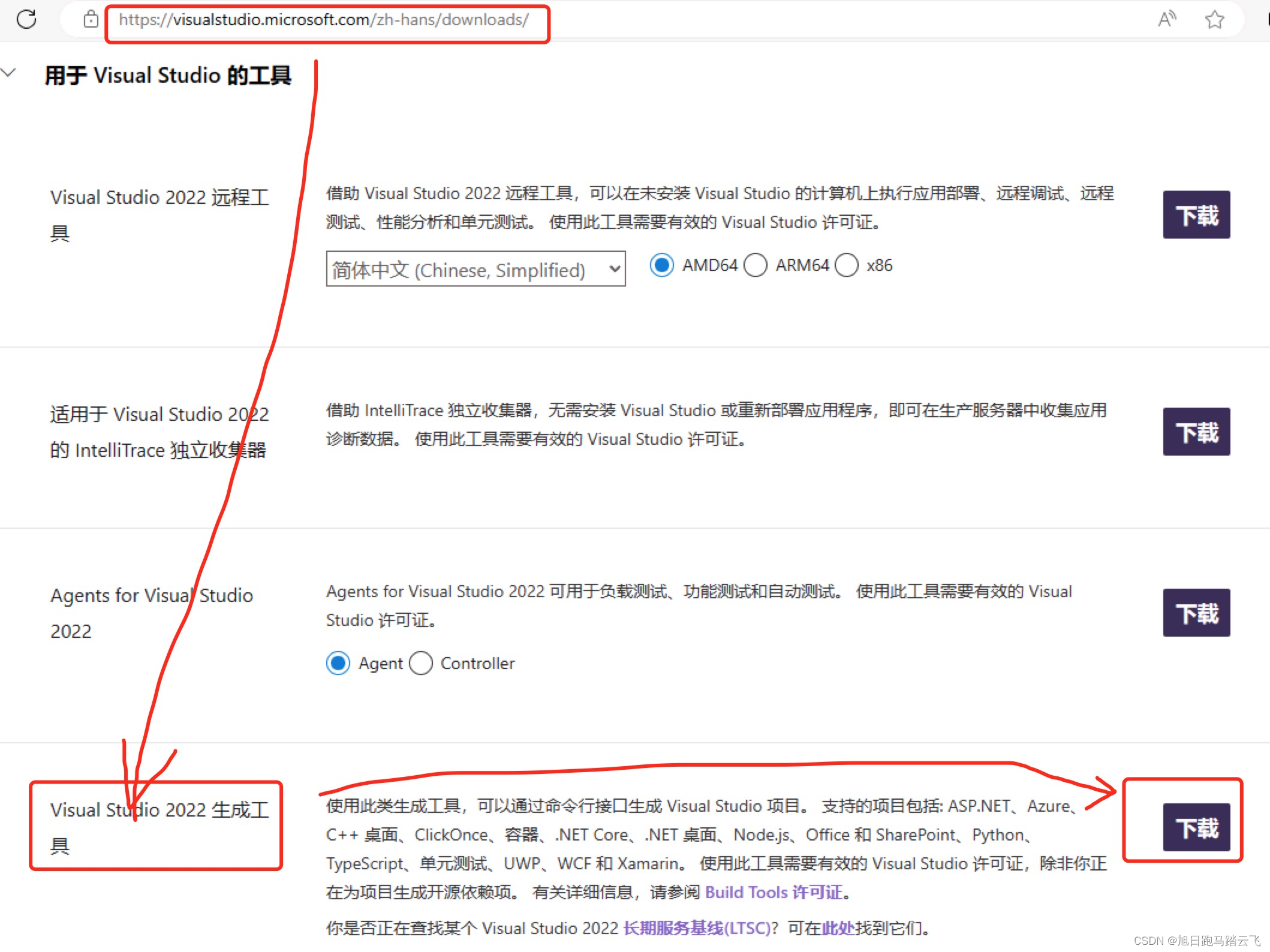
3.3 下载安装
下载地址:Getting started - Rust Programming Language
选择对应版本下载:
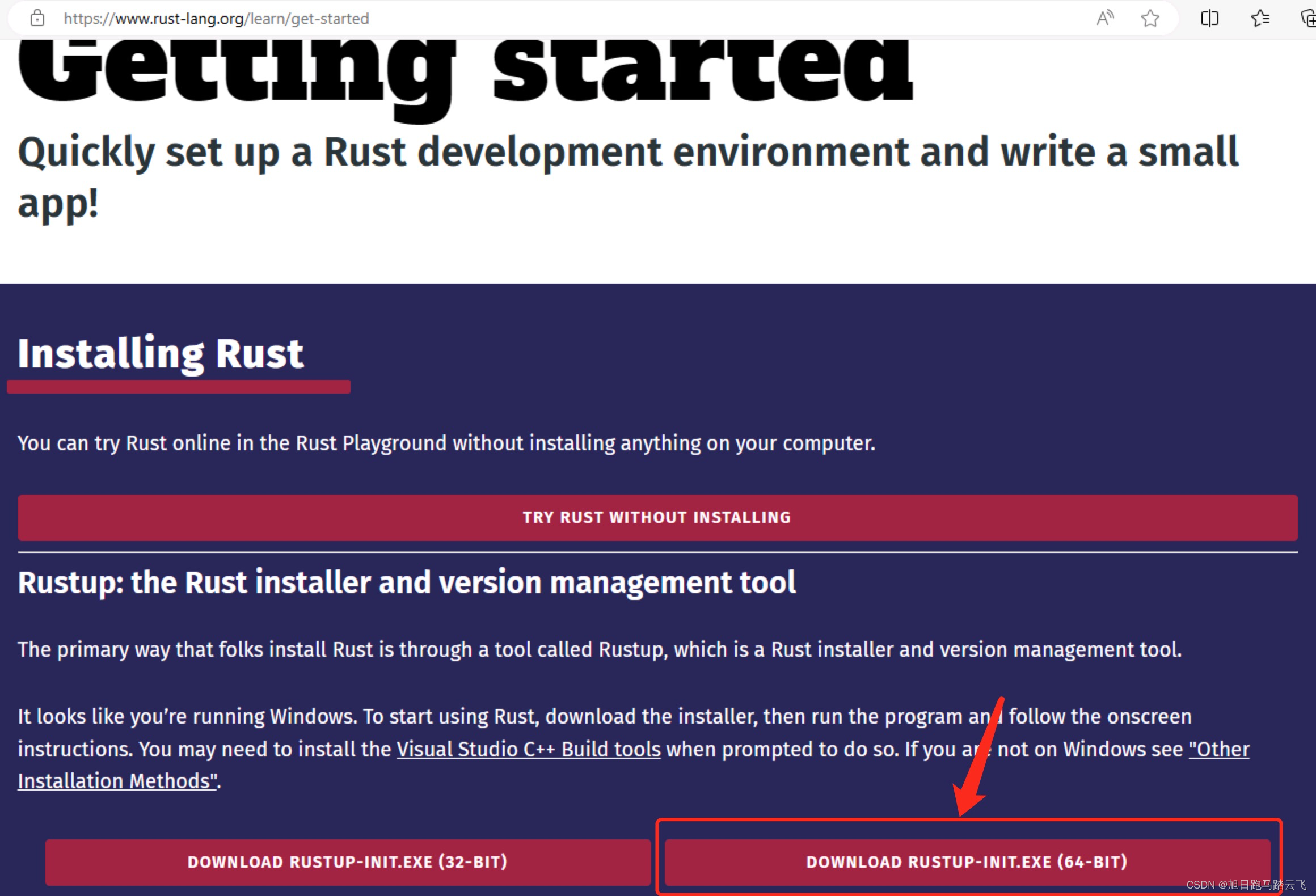 这里选择64位版本,下载文件 rustup-init.exe。下载后双击执行:
这里选择64位版本,下载文件 rustup-init.exe。下载后双击执行:
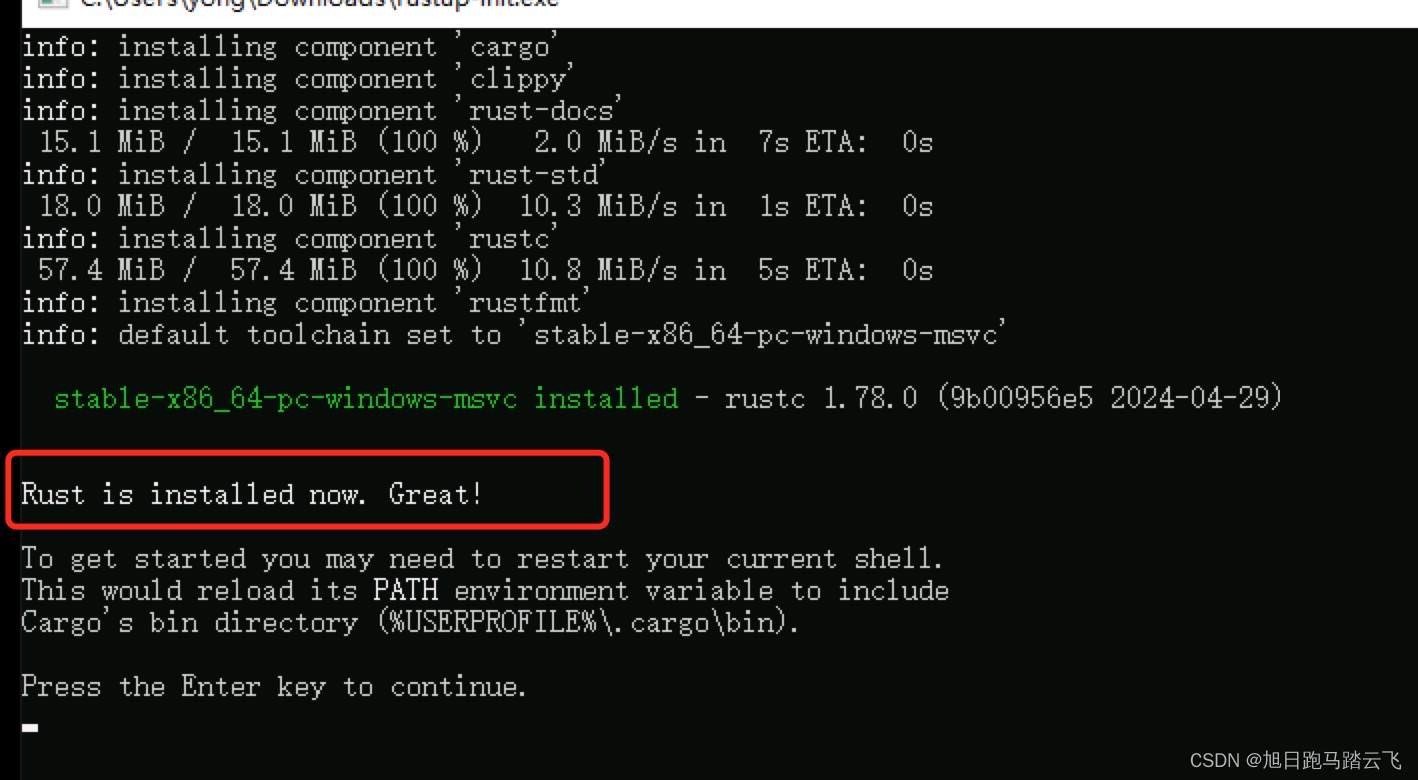
安装完成。
3.4 安装检验
运行命令:
> cargo --version
> rustc --version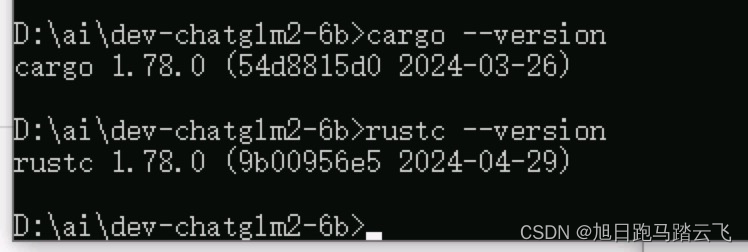
3.5 配置RUST安装包的国内源
新版配置文件在 ~/.cargo/config.toml,如果没有则新建,配置如下:
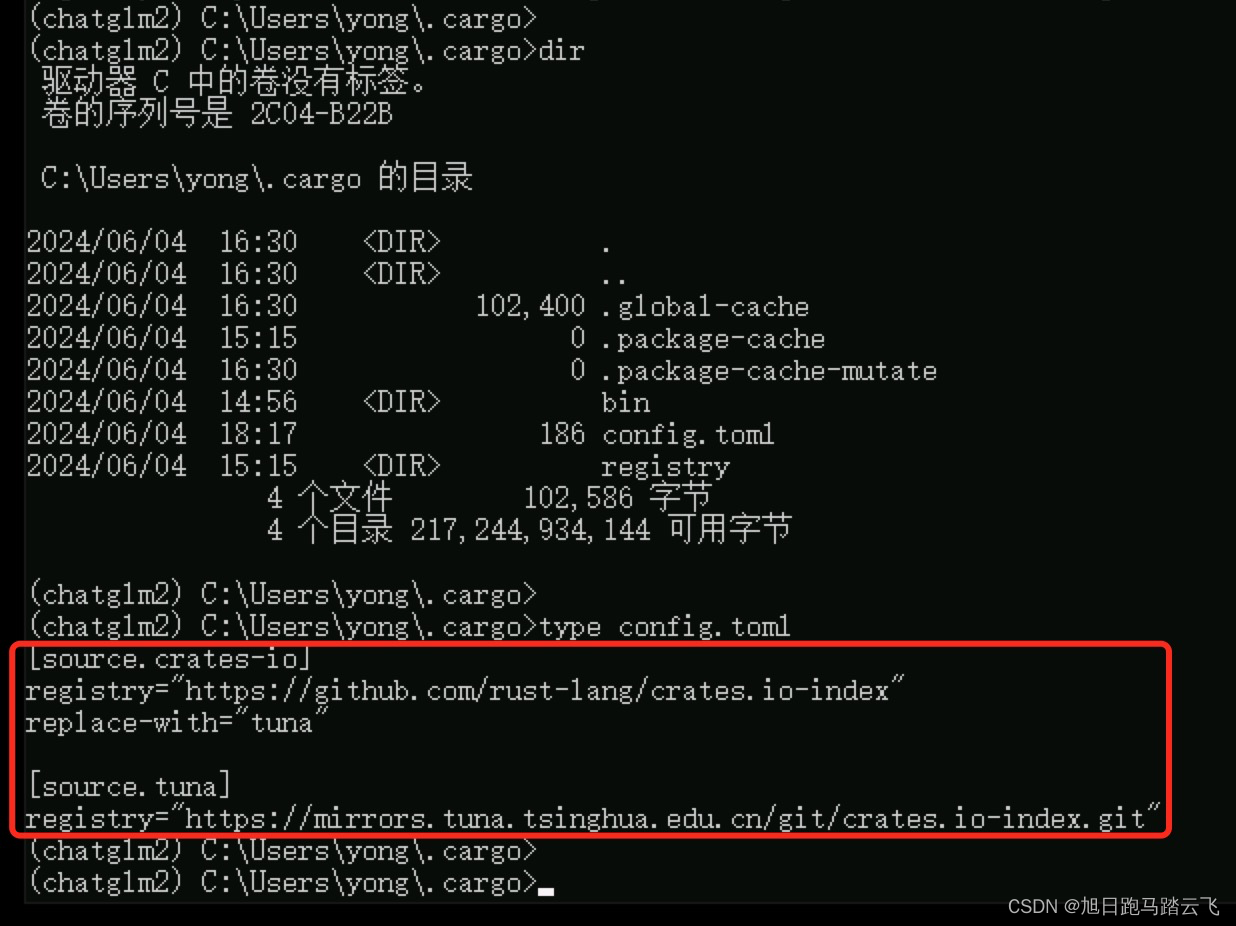
其余的国内源:
# 中国科学技术大学
[source.ustc]
registry = "https://mirrors.ustc.edu.cn/crates.io-index"
#registry = "git://mirrors.ustc.edu.cn/crates.io-index"# 上海交通大学
[source.sjtu]
registry = "https://mirrors.sjtug.sjtu.edu.cn/git/crates.io-index/"# 清华大学
[source.tuna]
registry = "https://mirrors.tuna.tsinghua.edu.cn/git/crates.io-index.git"# rustcc社区
[source.rustcc]
registry = "https://code.aliyun.com/rustcc/crates.io-index.git"
四、运行chatglm2
4.1 安装
> conda activate chatglm2
> git clone https://github.com/THUDM/ChatGLM2-6B
> cd chatglm2-6b
> pip install -r requirements.txt --verbose -i https://pypi.tuna.tsinghua.edu.cn/simple/- --verbose,会显示实时进度,避免下载大文件时耗时过长,造成卡死的假象。
- -i https://pypi.tuna.tsinghua.edu.cn/simple/,使用清华源,避免从官方下载造成速度慢。
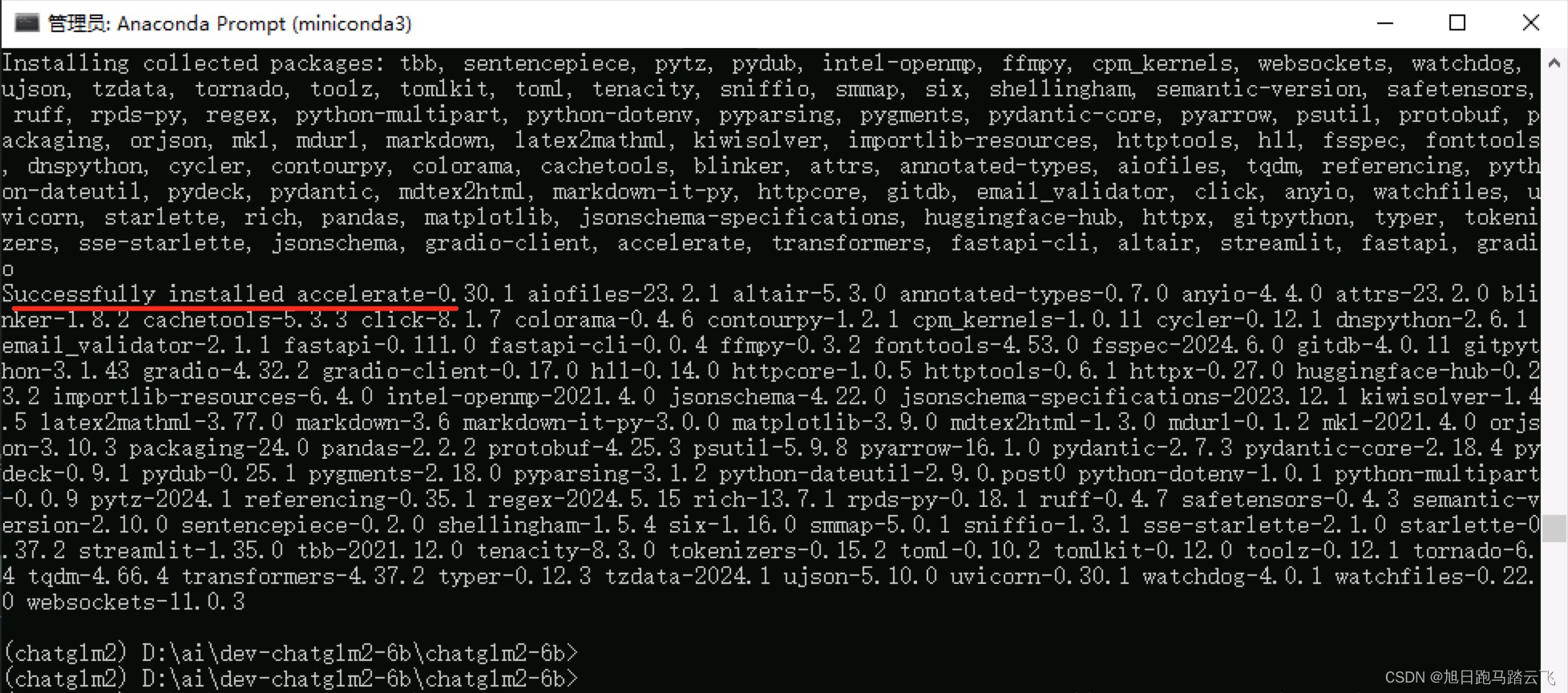 安装完成。
安装完成。
4.2 调用模型代码
创建文件 dev_hello.py,并使用官方代码:
from transformers import AutoTokenizer, AutoModel
tokenizer = AutoTokenizer.from_pretrained("THUDM/chatglm2-6b", trust_remote_code=True)
model = AutoModel.from_pretrained("THUDM/chatglm2-6b", trust_remote_code=True, device='cuda')
model = model.eval()
response, history = model.chat(tokenizer, "你好", history=[])
print(response)
response, history = model.chat(tokenizer, "晚上睡不着应该怎么办", history=history)
print(response)查看第二行和第二行的 THUDM/chatglm2-6b,这是大模型的地址,表示大模型存放在当前目录下的THUDM/chatglm2-6b中。如果没有,则会从HuggingFace下载并保存在此路径中。
因为大模型文件很大,我们可以先下载到本地,然后再运行代码。
4.3 下载大模型文件
4.3.1 HuggingFace下载
下载地址:https://huggingface.co/THUDM/chatglm2-6b
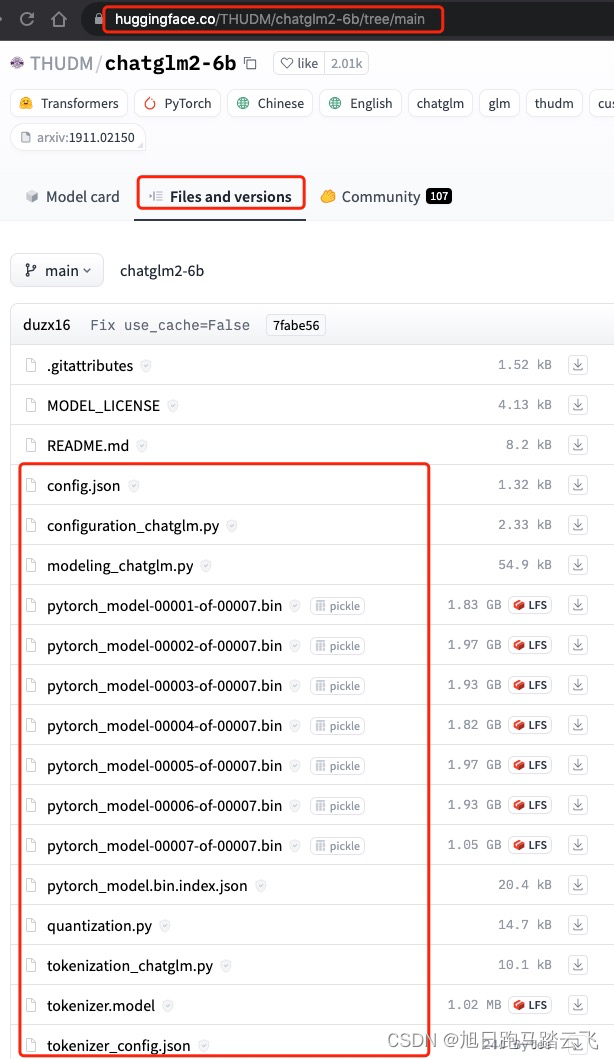
4.3.2 国内下载
综合镜像站:
- HuggingFace镜像站:THUDM/chatglm2-6b · HF Mirror
- AI快站:AI快站 - HuggingFace模型免费加速下载
- 异型岛:互链高科
也有国内厂商自己的单独站点:
- 智谱/chatglm:清华大学云盘
下载到本地的默认下载地址,文件结构如图(图中文件,一个都不能少):
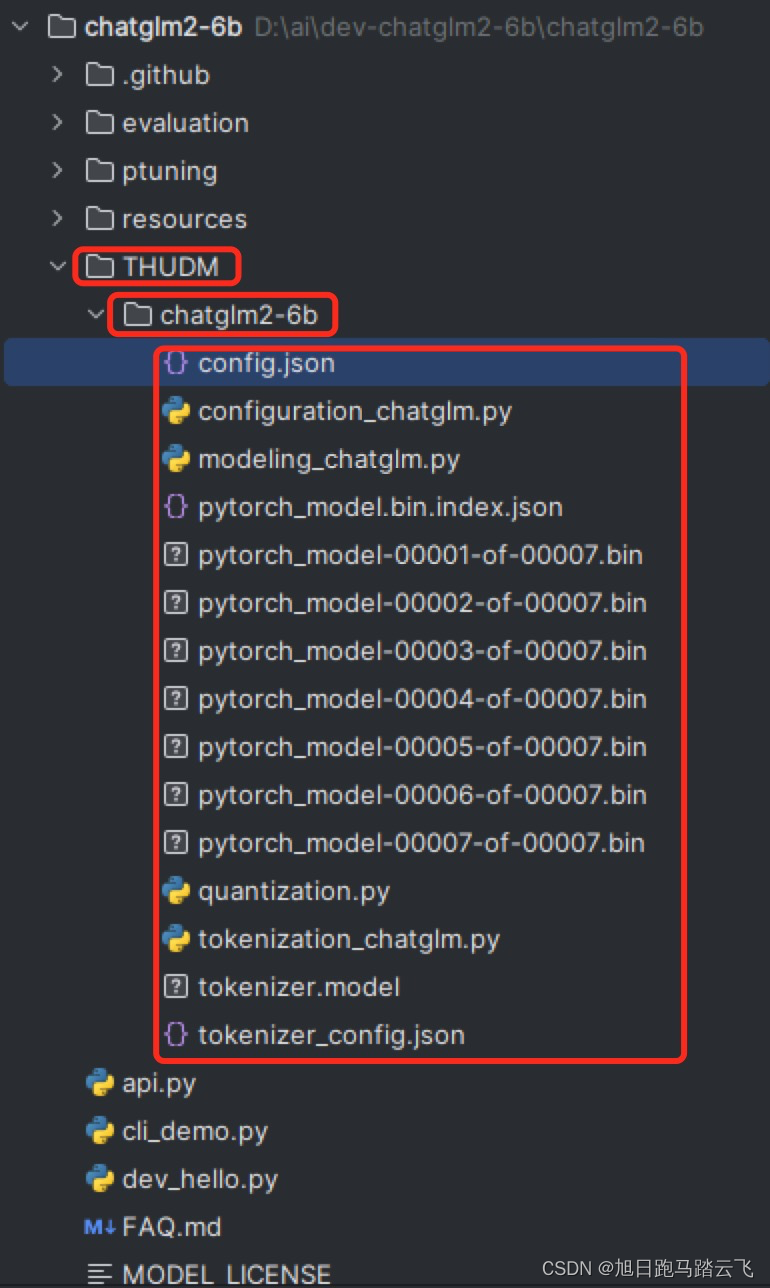
4.4 运行代码
4.4.1 执行官方演示代码
> python dev_hello.py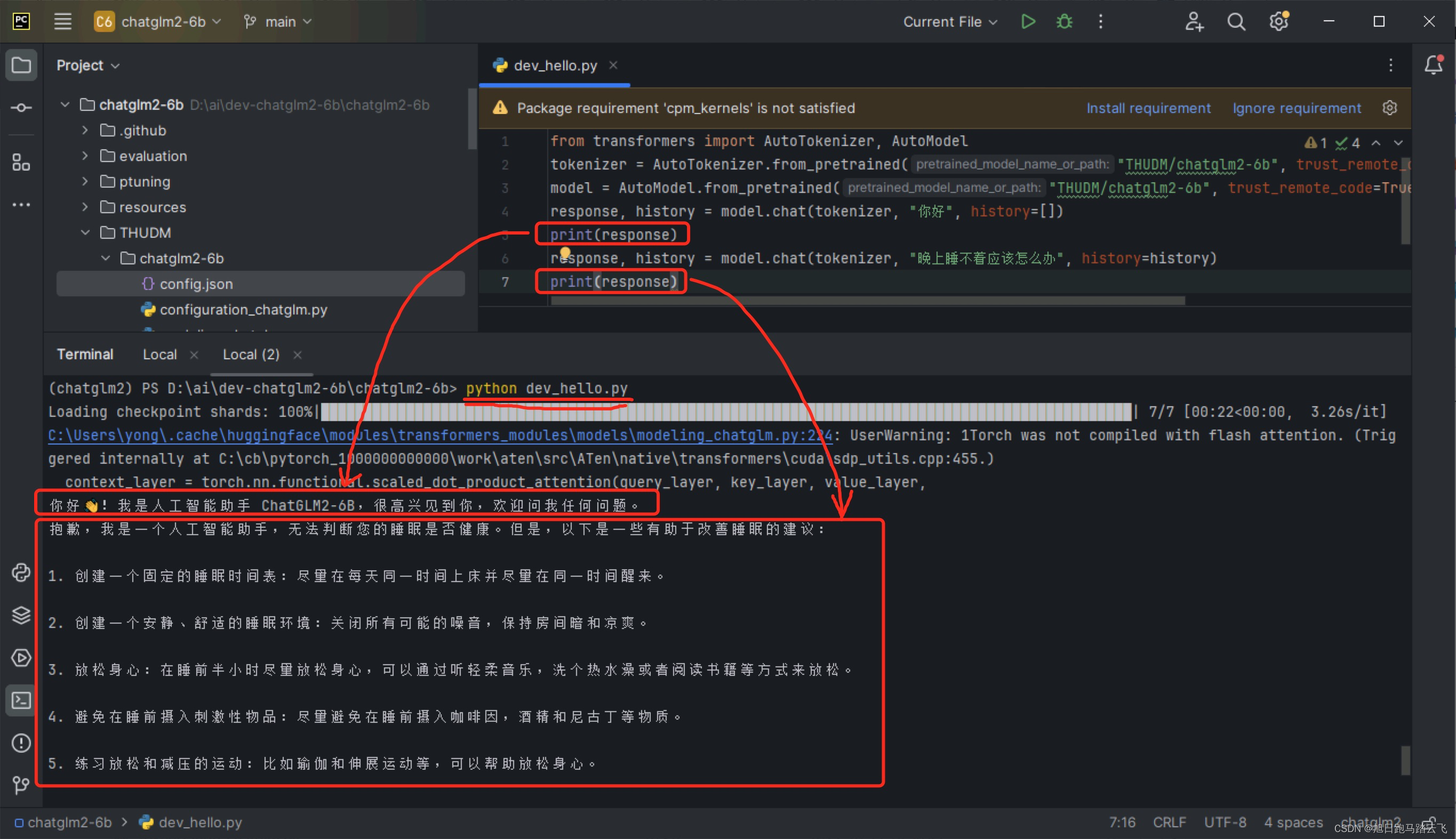
4.4.2 运行网页端
> streamlit run web_demo2.py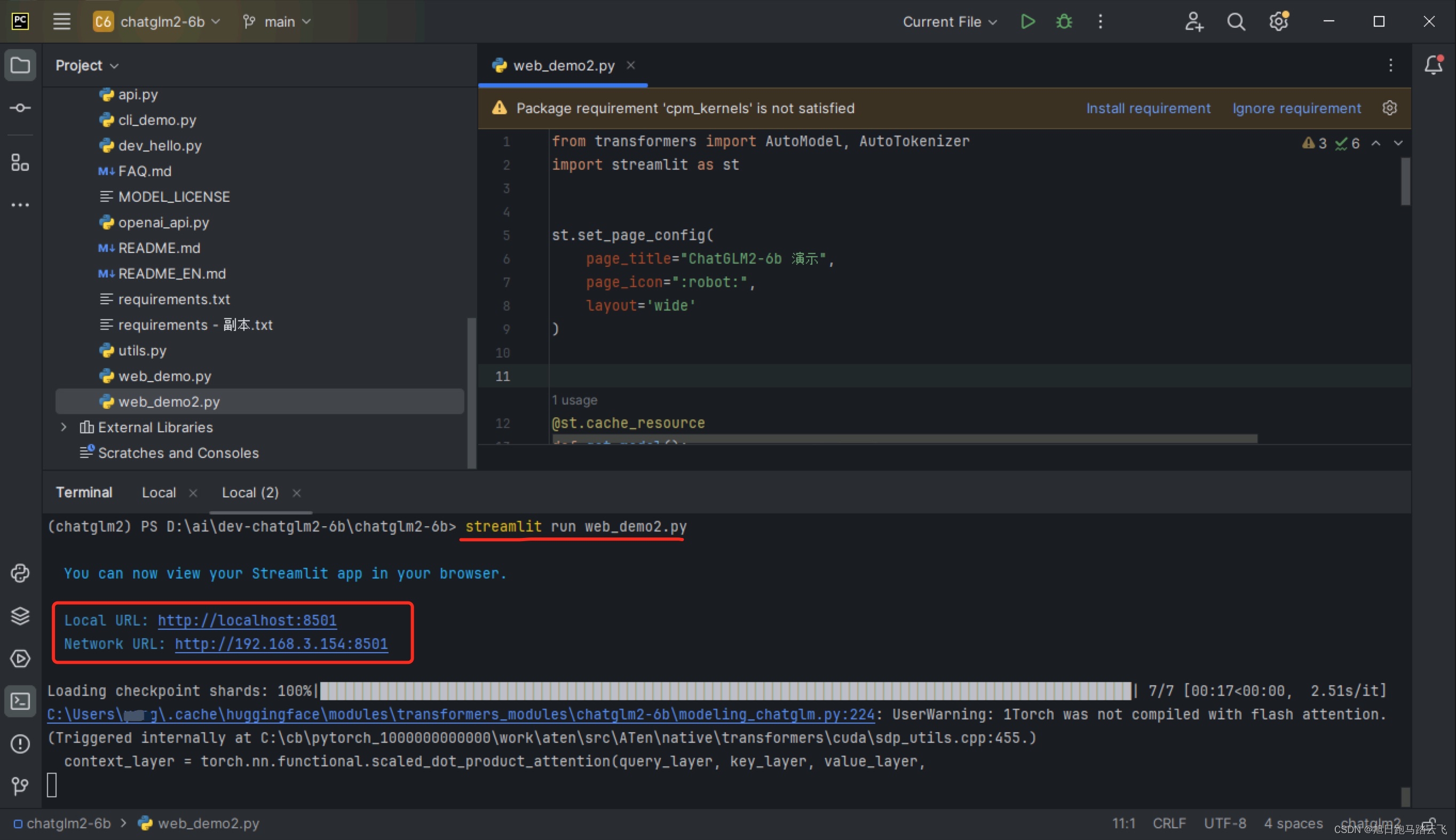
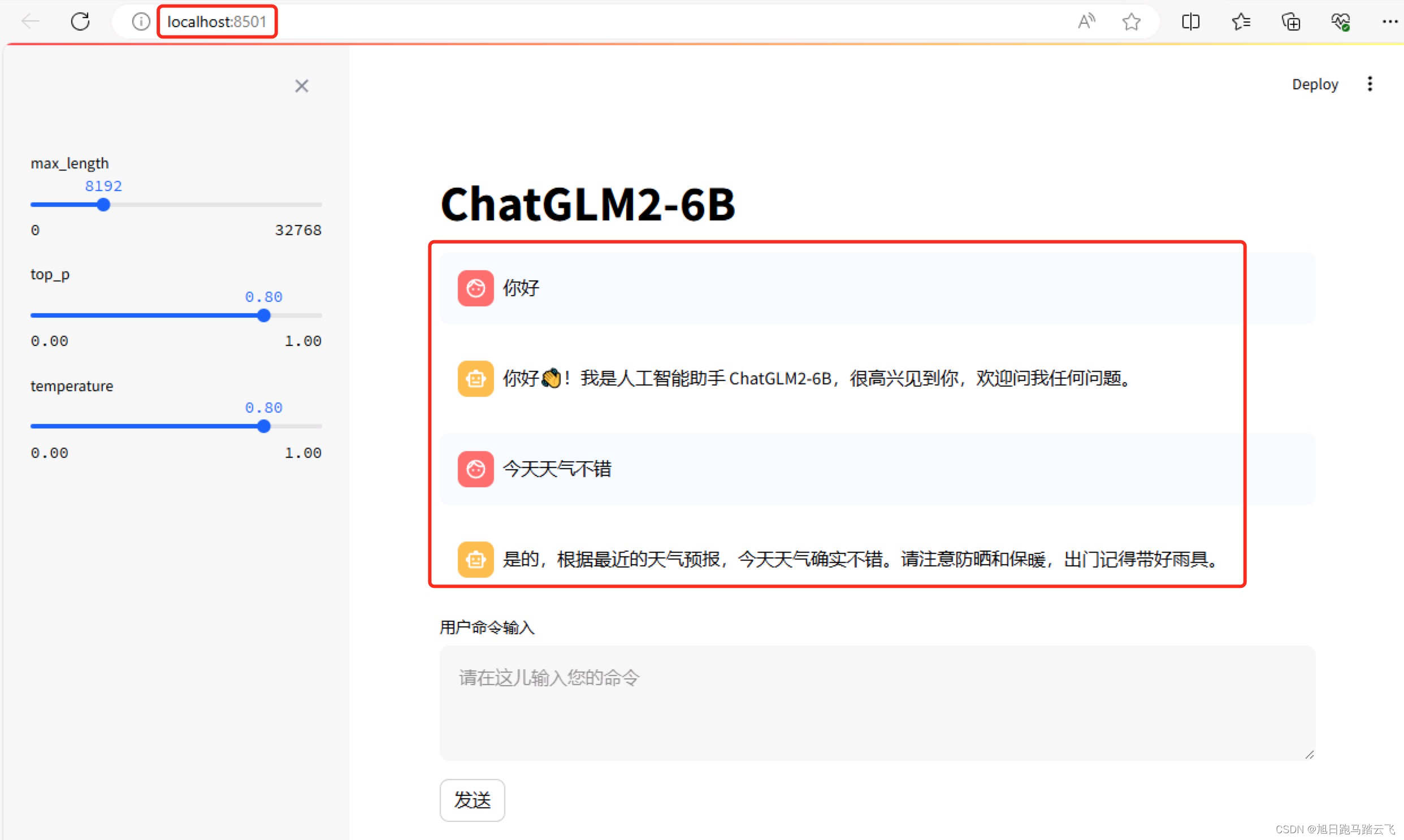 运行成功。
运行成功。